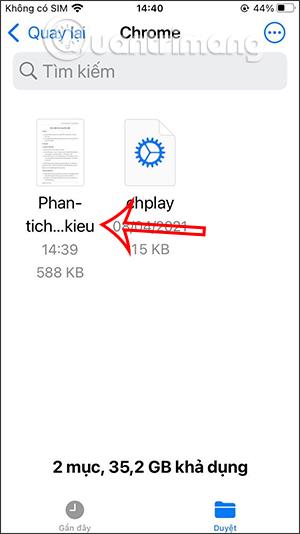Funkcija PDF paroles iestatīšanai iPhone tālrunī ir iebūvēta ar nosaukumu Lock PDF, sākot no operētājsistēmas iOS 15. Tādējādi tā vietā, lai instalētu lietojumprogrammas, lai iestatītu paroli PDF failiem , piemēram, datorā. PDF faila paroles iestatīšanai jāizmanto programma Adobe Acrobat , varat nekavējoties izmantot pieejamās funkcijas. Pēc tam jums vienkārši jāatver PDF fails, izmantojot iPhone lietojumprogrammu Failu pārvaldība, un pēc tam ieslēdziet funkciju Bloķēt PDF, lai to izmantotu. Tālāk esošajā rakstā ir sniegti norādījumi par PDF paroles iestatīšanu iPhone tālrunī.
Norādījumi PDF paroles iestatīšanai iPhone tālrunī
1. darbība:
Vispirms savā iPhone tālrunī atveriet lietojumprogrammu Failu pārvaldība, pēc tam noklikšķiniet uz PDF faila, kuram vēlaties iestatīt paroli. Pēc tam faila satura saskarnē noklikšķiniet uz saglabāšanas ikonas ekrāna apakšējā kreisajā stūrī.

2. darbība:
Tālāk parādiet interfeisu ar daudzām opcijām, noklikšķiniet uz PDF bloķēšana , lai turpinātu šī PDF faila paroles iestatīšanu.

3. darbība:
Pēc tam parādiet saskarni, lai mēs varētu ievadīt PDF dokumenta paroli . Kad esat pabeidzis ievadīšanu, noklikšķiniet uz pogas Gatavs ekrāna augšējā stūrī, lai saglabātu. Tādējādi PDF fails ir aizsargāts ar bloķēšanas kodu.
Atgriežoties pie failu pārvaldības saskarnes lietojumprogrammā Faili, jūs redzēsit bloķēšanas ikonu PDF failā , kas nozīmē, ka faila bloķēšanai izmantojat paroli.


4. darbība:
Ja vēlamies skatīt saturu PDF failā, mums interfeisā jāievada pareizā PDF faila parole, kā parādīts tālāk.

Izmantojot iPhone tālrunī pieejamo PDF failu bloķēšanas funkciju, lietotājiem nav jāinstalē papildu lietojumprogrammas no trešām pusēm vai sarežģītas darbības.
Video pamācība par PDF faila paroles izveidi iPhone tālrunī